и¶…еҘҪз”Ёзҡ„еңЁзәҝзј–иҫ‘еҷЁ
EditoneжҳҜдёҖдёӘи¶…ејәзҡ„еңЁзәҝж–Үжң¬зј–иҫ‘еҷЁеҸҠеңЁзәҝд»Јз Ғзј–иҫ‘еҷЁпјҢеӣ дёәдёҠж¬Ўзҡ„дёҘйҮҚзҠҜй”ҷпјҢж”№д»Јз ҒзӣҙжҺҘеңЁFTPйҮҢйқўж”№пјҢеҜјиҮҙйғЁеҲҶphpд»Јз ҒеӨұеҺ»еӣһиҪҰпјҢд»Јз Ғе…ЁйғЁжҢӨеңЁдёҖеқ—дәҶпјҢжң¬жқҘд»ҠеӨ©жҳҜжғіжүҫдёҖдёӘж–Үжң¬зј–иҫ‘еҷЁпјҢжӯЈеҘҪжүҫеҲ°иҝҷдёӘеңЁзәҝзј–иҫ‘еҷЁпјҢеҠҹиғҪеҫҲејәеӨ§пјҢдёҖдёӘPHPж–Ү件е°ұеҸҜд»Ҙе®һзҺ°еҗҺеҸ°зӣ®еҪ•жөҸи§ҲпјҢзј–иҫ‘ж–Ү件гҖӮйҖӮеҗҲдёҖдәӣжҠҳи…ҫд»Јз Ғзҡ„жңӢеҸӢдҪҝз”ЁпјҢеҪ“然пјҢеҰӮжһңдҪ зҡ„еҗҺеҸ°йғҪеҸҜд»Ҙзј–иҫ‘他们зҡ„иҜқпјҢжҲ–и®ёиҝҳеҸҜд»Ҙз”ЁеңЁе…¶д»–ж–№йқўгҖӮеҰӮжһңжң¬ж–ҮеӣҫзүҮй“ҫжҺҘеӨұж•ҲпјҢиҜ·и®ҝй—®пјҡиҪҜ件дҪңиҖ…зҪ‘з«ҷпјҢ д»ҘдёӢд»Ӣз»Қе’ҢдёӢиҪҪиҪ¬иҮӘпјҡиҪҜ件дҪңиҖ…зҪ‘з«ҷ
дёӢиҪҪEditOne
EditOneжҳҜејҖжәҗе…Қиҙ№иҪҜ件пјҢдҪҝз”ЁиҖ…еҸҜд»Ҙе…Қиҙ№дҪҝз”ЁжӯӨиҪҜ件пјҢеҸҜд»ҘжҹҘзңӢгҖҒз ”з©¶гҖҒдҝ®ж”№жәҗд»Јз ҒгҖӮдҪҶжңӘз»ҸдёҠжө·зҫӨзҶөдҝЎжҒҜжҠҖжңҜжңүйҷҗе…¬еҸё(Group Entropy IT)е…Ғи®ёпјҢдёҚиғҪеҸ‘иЎЁ/еҶҚеҸ‘еёғжӯӨжәҗд»Јз ҒжҲ–дҝ®ж”№еҗҺеҸ‘иЎЁ/еҶҚеҸ‘еёғпјҲд№ӢжүҖд»ҘзҰҒжӯўж“…иҮӘеҸ‘иЎЁ/еҶҚеҸ‘еёғжҳҜеҮәдәҺе®үе…ЁиҖғиҷ‘пјүгҖӮGroup Entropy ITдёҚеҜ№дҪҝз”ЁиҖ…еӣ дҪҝз”ЁжӯӨиҪҜ件引иө·зҡ„д»»дҪ•еҗҺжһңеҢ…жӢ¬еӣ иҪҜ件BugеҜјиҮҙзҡ„ж„ҸеӨ–жҚҹеӨұиҙҹд»»дҪ•иҙЈд»»гҖӮдёҖж—ҰжӮЁдёӢиҪҪдәҶEditOneзҡ„д»»дҪ•дёҖдёӘзүҲжң¬пјҢж„Ҹе‘ізқҖжӮЁжҺҘеҸ—жӯӨжқЎж¬ҫгҖӮ
дёӢиҪҪжңҖж–°зүҲжң¬V1.4RC/070516пјҡ
ASPз®ҖдҪ“дёӯж–Ү(GB2312)зүҲ (119KB) ASP English Version (118KB) Downloaded times
PHPз®ҖдҪ“дёӯж–Ү(GB2312)зүҲ (106KB) PHP English Version (108KB) Downloaded times
иҖҒзүҲжң¬V1.2/051228дёӢиҪҪпјҡ
ASPз®ҖдҪ“дёӯж–Ү(GB2312)зүҲ (107KB) ASP English (UTF-8 default) Version (108KB) Downloaded times
PHPз®ҖдҪ“дёӯж–Ү(GB2312)зүҲ (100KB) PHP English (UTF-8 default) Version (102KB) Downloaded timesиҖҒзүҲжң¬V1.0build050222дёӢиҪҪпјҡASPзүҲ (56KB) PHPзүҲ (46KB) Unicode-GB2312иҪ¬з Ғж–Ү件 (176KB)
е®үе…ЁжҸҗзӨәпјҡеҲқе§Ӣзҷ»еҪ•з”ЁжҲ·дёәadminпјҢеҲқе§ӢеҜҶз ҒдёәadminгҖӮиҜ·зҷ»еҪ•еҗҺ马дёҠдҝ®ж”№з”ЁжҲ·еҗҚе’ҢеҜҶз ҒгҖӮйҖҡиҝҮдҝ®ж”№ж–Ү件еҗҚeditone.asp(editone.php)дёәдёҖдёӘеӨҚжқӮзҡ„гҖҒеҸӘжңүиҮӘе·ұи®°еҫ—дҪҸзҡ„еҗҚеӯ—жқҘйҒҝе…ҚEditOneеҸҜиғҪеӯҳеңЁзҡ„е®үе…ЁжјҸжҙһеҜјиҮҙзҡ„зҪ‘з«ҷе…ҘдҫөдәӢ件еҸ‘з”ҹгҖӮеңЁд»»дҪ•жғ…еҶөдёӢпјҢеҜ№дҝ®ж”№иҝҮзҡ„зҪ‘з«ҷж–Ү件(еҸҜд»ҘдҪҝз”ЁEditOneдёӢиҪҪ)иҝӣиЎҢеӨҮд»ҪжҳҜдёҖдёӘеҮҸе°‘жҚҹеӨұзҡ„еҘҪд№ жғҜгҖӮ
![]()
EditOneз”ЁжҲ·и®Ёи®әеҢәдёҺеҠҹиғҪйңҖжұӮжҠ•зҘЁ
е…ідәҺEditOneжӣҙеӨҡдҪҝз”ЁдёҠзҡ„з–‘й—®жҲ–BugжҠҘе‘ҠиҜ·еҲ°и®Ёи®әеҢәеҸ‘иҙҙпјҡEditOneеңЁзәҝзј–иҫ‘еҷЁFAQ гҖӮ
EditOneејҖеҸ‘зҡ„зӣ®ж ҮжҳҜжҸҗдҫӣејәеӨ§зҡ„WEBеңЁзәҝзј–иҫ‘иғҪеҠӣпјҢжҲҗдёәжҠҖжңҜдәәе‘ҳи°ғиҜ•гҖҒз»ҙжҠӨзҪ‘з«ҷзҪ‘йЎөзҡ„жңҖдҪіеҠ©жүӢгҖӮ жҲ‘们йӮҖиҜ·жӮЁеҜ№дёӢдёҖдёӘзүҲжң¬зҡ„еҠҹиғҪйңҖжұӮиҝӣиЎҢжҠ•зҘЁпјҡжӮЁжҳҜйңҖиҰҒдёҖдёӘеёёз”Ёе…ізі»еһӢж•°жҚ®еә“(ACCESS/MySQL/SQLServer/Oracle)зҡ„дёҖжҸҪеӯҗWEBз®ЎзҗҶе‘ўпјҢиҝҳжҳҜйңҖиҰҒдёҖдёӘејәеӨ§зҡ„ж–Ү件жү№йҮҸеӨ„зҗҶжЁЎејҸд»Ҙеё®еҠ©жӮЁйҒҚеҺҶж“ҚдҪңжҲҗеҚғдёҠдёҮзҡ„жңҚеҠЎеҷЁж–Ү件пјҹжӮЁжҳҜйңҖиҰҒдёҖдёӘејәеӨ§зҡ„HTMLжүҖи§ҒеҚіжүҖеҫ—зј–иҫ‘еҷЁе‘ўпјҢиҝҳжҳҜйңҖиҰҒдёҖдёӘж”ҜжҢҒиҜӯжі•й«ҳдә®гҖҒеҮҪж•°зҙўеј•ж–Үжң¬зј–иҫ‘еҷЁпјҹ жҲ–иҖ…жӮЁжңүе…¶д»–зҡ„жғіжі•пјҹиҜ·зӮ№еҮ»иҝҷйҮҢжқҘиҝӣиЎҢжҠ•зҘЁгҖӮ
еҰӮдҪ•дҪҝз”ЁEditOneпјҹ
и§ҶжӮЁзҡ„зҪ‘з«ҷз©әй—ҙжүҖж”ҜжҢҒзҡ„и„ҡжң¬дёҚеҗҢ(ASPжҲ–иҖ…PHP)пјҢжӮЁйңҖиҰҒдёӢиҪҪж–Ү件editone.aspжҲ–editone.phpгҖӮеҜ№дәҺжңҚеҠЎеҷЁиҪҜ件й…ҚзҪ®пјҢASPзүҲйңҖиҰҒScripting.FileSystemObject组件ж”ҜжҢҒпјҢPHPзүҲйңҖиҰҒ4.xд»ҘдёҠзүҲжң¬(ж— йңҖZendдјҳеҢ–еҷЁ)гҖӮ然еҗҺдёҠдј еҲ°зҪ‘з«ҷз©әй—ҙпјҢе°ұеҸҜд»ҘеңЁжөҸи§ҲеҷЁйҮҢи®ҝй—®е®ғдәҶгҖӮ
EditOneзӣ®еүҚд»…ж”ҜжҢҒIEжҲ–еҹәдәҺIEеҶ…ж ёзҡ„жөҸи§ҲеҷЁпјҢEditOne V1.0ж”ҜжҢҒIE 5.xжҲ–д»ҘдёҠзүҲжң¬пјҢиҖҢEditOne V1.2йңҖиҰҒIE 6.0зүҲжң¬гҖӮеңЁEditOne V1.2д»ҘдёҠзүҲжң¬жҲ‘们ж”ҫејғдәҶеҜ№IE 5.xзүҲжң¬зҡ„ж”ҜжҢҒпјҢиҝҷжҳҜеӣ дёәйҖӮеә”IE 5.xзүҲжң¬дјҡдҪҝеҫ—д»Јз ҒеҶ—дҪҷпјҢиҝҗиЎҢдҪҺж•ҲгҖӮе…ій”®зҡ„еҺҹеӣ жҳҜпјҢж №жҚ®жҲ‘们зҡ„еҠ йӣ…з»ҹи®Ўз»ҷеҮәзҡ„з»ҹи®Ўж•°жҚ®пјҢзӣ®еүҚIE 6.0е·Із»ҸжңүдәҶи¶…иҝҮ90%зҡ„з”ЁжҲ·иҰҶзӣ–зҺҮгҖӮ
IE 6.0еңЁдёӯеӣҪеӨ§йҷҶз”ЁжҲ·иҰҶзӣ–зҺҮи¶…иҝҮ90%пјҢиҖҢWindows XPзҡ„иҰҶзӣ–зҺҮд№ҹиҫҫеҲ°дәҶ70%д»ҘдёҠ
еҶҷиҝҷж ·дёҖдёӘиҜҰе°Ҫзҡ„дҪҝз”ЁеӣҫйҮҠпјҢж—ўжҳҜз»ҷжӮЁдёҖдёӘеҝ«йҖҹзҡ„ж“ҚдҪңд»Ӣз»ҚпјҢд№ҹжҳҜдёәдәҶз»ҷеҲқеӯҰиҖ…еҒҡдёҖдёӘе…Ёйқўзҡ„жҢҮеҜјгҖӮ
е°Ҫз®ЎASPе’ҢPHPжң¬иә«жҸҗдҫӣзҡ„APIеҠҹиғҪдёҚе°ҪдёҖиҮҙпјҢдҪҶжҳҜEditOneзҡ„д»»дҪ•зүҲжң¬зҡ„еҠҹиғҪе®һзҺ°жҳҜе®Ңе…ЁдёҖж ·зҡ„гҖӮEditOneзҡ„дҪҝз”Ёж–№ејҸд№ҹеҫҲз®ҖеҚ•пјҢд»»дҪ•еҜ№Windowsиө„жәҗз®ЎзҗҶеҷЁжңүиҝҮдҪҝз”Ёз»ҸйӘҢзҡ„дәәйғҪеҸҜд»ҘеҫҲе®№жҳ“дёҠжүӢгҖӮдёӢйқўжҲ‘们е°ҶйҖҗдёҖеӣҫйҮҠеёёи§Ғзҡ„ж–Ү件管зҗҶе’Ңзј–иҫ‘ж“ҚдҪңгҖӮ
зҷ»еҪ•EditOne
дёәдәҶе®үе…ЁпјҢиҜ·жӮЁжӣҙж”№й»ҳи®Өзҡ„з”ЁжҲ·еҗҚе’ҢеҜҶз ҒпјҢжңҖеҘҪжҳҜе°Ҷж–Ү件еҗҚд№ҹиҝӣиЎҢйҮҚе‘ҪеҗҚгҖӮеҜҶз ҒдҪҝз”ЁMD5еҠ еҜҶеӯҳеӮЁпјҢеӣ жӯӨж—ўдҫҝжҳҜжӣҙж”№еҜҶз ҒеҗҺзҡ„editone.asp/editone.phpж–Ү件被еҲ«дәәжҹҘзңӢпјҢд№ҹдёҚеҝ…жӢ…еҝғеҜҶз Ғдјҡиў«жі„йңІгҖӮй…ҚзҪ®EditOne
зӮ№еҮ»е·Ұеё§йЎөйқўйЎ¶йғЁзҡ„вҖңй…ҚзҪ®вҖқпјҢе°Ҷиҝӣе…ҘвҖңеҸӮж•°и®ҫзҪ®вҖқйЎөйқўгҖӮеңЁиҝҷйҮҢжӣҙж”№з”ЁжҲ·еҗҚе’ҢеҜҶз ҒпјҢд»ҘеҸҠзј–иҫ‘еҷЁзҡ„еӯ—дҪ“гҖҒеӨ§е°ҸпјҢе’ҢиЎҢй«ҳгҖӮеҰӮжһңе·Ұеё§зӣ®еҪ•ж ‘еҠ иҪҪеӨұиҙҘпјҢеҸҜиғҪжҳҜжӮЁзҡ„вҖңжң¬ең°зј–з ҒвҖқи®ҫзҪ®дёҚжӯЈзЎ®гҖӮжӯЈзЎ®и®ҫзҪ®жӮЁзҡ„жң¬жңәеҶ…з ҒеҚіеҸҜгҖӮ
зј–иҫ‘ж–Ү件
еңЁIEжөҸи§ҲеҷЁйҮҢпјҢжӮЁеҸҜд»ҘдҪҝз”ЁCtrl+Sз»„еҗҲй”®дҝқеӯҳжӮЁжүҖзј–иҫ‘зҡ„жңҚеҠЎеҷЁж–Ү件гҖӮдҪҶжҳҜпјҢеңЁжҹҗдәӣеҹәдәҺIEеҶ…ж ёзҡ„жөҸи§ҲеҷЁдёӯпјҢCtrl+Sе°Ҷиў«жөҸи§ҲеҷЁдјҳе…ҲжҚ•иҺ·пјҢеј•иө·и°ғз”ЁжөҸи§ҲеҷЁжң¬иә«зҡ„вҖңеҸҰеӯҳдёә...вҖқж“ҚдҪңпјҢжҜ”еҰӮпјҢи…ҫи®ҜеҮәе“Ғзҡ„TTжөҸи§ҲеҷЁпјҲжӣҙж–°пјҡзӣ®еүҚжңҖж–°зүҲжң¬зҡ„TTжөҸи§ҲеҷЁе·ІеҺ»йҷӨжӯӨBugпјүгҖӮиҝҷз§Қжғ…еҶөдёӢпјҢжӮЁеҸҜд»ҘдҪҝз”ЁCtrl+Qз»„еҗҲй”®пјҢжҲ–иҖ…е№Іи„ҶзӣҙжҺҘзӮ№еҮ»вҖңдҝқеӯҳвҖқжҢүй’®гҖӮ жіЁж„ҸпјҡеҰӮжһңжІЎжңүи¶іеӨҹзҡ„жқғйҷҗпјҢеҸҜиғҪдјҡдҝқеӯҳеӨұиҙҘгҖӮжҜ”еҰӮпјҢж–Ү件жҳҜеҸӘиҜ»зҡ„пјҢжҲ–иҖ…жІЎжңүдҝ®ж”№жқғйҷҗгҖӮзӮ№еҮ»иҝҷйҮҢжҹҘзңӢеҰӮдҪ•е®үе…Ёи®ҫзҪ®Windows/UNIX(Linux)зҡ„ж–Ү件ж“ҚдҪңжқғйҷҗгҖӮ
иЎҢеҲ—жҢҮзӨәеҷЁеңЁиҝӣиЎҢWEBи„ҡжң¬зЁӢеәҸ(ASP/PHP/JSP/PL/Javascriptзӯүзӯү)и°ғиҜ•ж—¶йқһеёёжңүз”ЁгҖӮPHPзЁӢеәҸеҮәй”ҷж—¶дјҡжҳҫзӨәй”ҷиҜҜжүҖеңЁиЎҢпјҢASPзЁӢеәҸеҮәзҺ°500й”ҷиҜҜжҸҗзӨәж—¶пјҢеҸӘйңҖеҸ–ж¶ҲжөҸи§ҲеҷЁзҡ„еҸӢеҘҪй”ҷиҜҜжҸҗзӨәйҖүйЎ№(зӮ№еҮ»иҝҷйҮҢжҹҘзңӢеҰӮдҪ•и®ҫзҪ®)пјҢ д№ҹеҸҜд»ҘжҳҫзӨәй”ҷиҜҜжүҖеңЁиЎҢгҖӮJavascriptй”ҷиҜҜеңЁжөҸи§ҲеҷЁзҡ„зҠ¶жҖҒж ҸйҮҢдјҡдәҲд»ҘжҳҫзӨәпјҢзӮ№еҮ»жҹҘзңӢиҜҰз»ҶдҝЎжҒҜеҗҺеҸҜд»ҘиҺ·еҫ—й”ҷиҜҜжүҖеңЁиЎҢгҖӮJSPзЁӢеәҸеҮәй”ҷеҗҺпјҢJSPе®№еҷЁдјҡжҳҫзӨәиҜҰз»Ҷзҡ„иЎҢи°ғз”Ёе Ҷж Ҳи·ҹиёӘдҝЎжҒҜгҖӮж №жҚ®иҝҷдәӣиЎҢдҝЎжҒҜз»“еҗҲиЎҢеҲ—жҢҮзӨәеҷЁиғҪеё®жӮЁеҝ«йҖҹзҡ„е®ҡдҪҚеҮәй”ҷдҪҚзҪ®гҖӮ
жіЁж„ҸпјҡеҰӮжһңеңЁвҖңеҸӮж•°и®ҫзҪ®вҖқйҮҢи®ҫзҪ®дәҶвҖңдҪҝз”ЁиҮӘеҠЁжҚўиЎҢвҖқпјҢиҝҮй•ҝзҡ„иЎҢе°ҶдјҡжҠҳиЎҢжҳҫзӨәпјҢиҝҷз§Қжғ…еҶөдёӢз»ҷеҮәзҡ„иЎҢеҲ—дҪҚзҪ®е®һйҷ…дёҠеҸҜиғҪдјҡдёҚжӯЈзЎ®гҖӮ
дҪҝз”ЁHTMLйў„и§ҲеҸҜд»ҘзңӢеҲ°жүҖзј–иҫ‘зҪ‘йЎөжҳҫзӨәеҮәжқҘзҡ„еӨ§иҮҙж•ҲжһңгҖӮеҰӮжһңзҪ‘йЎөдёӯзҡ„еӣҫзүҮй“ҫжҺҘдҪҝз”Ёз»қеҜ№й“ҫжҺҘпјҢжҲ–иҖ…жүҖзј–иҫ‘зҪ‘йЎөе’ҢEditOneж–Ү件еңЁеҗҢдёҖдёӘзӣ®еҪ•пјҢйӮЈдёӘзҪ‘йЎөдёӯзҡ„еӣҫзүҮд№ҹдјҡиў«жӯЈзЎ®жҳҫзӨәеҮәжқҘгҖӮ
еҜ№дәҺжү©еұ•еҗҚдёәhtm/htmlзҡ„ж–Ү件пјҢеҸій”®иҸңеҚ•дёҠжңүвҖңжөҸи§Ҳ/зј–иҫ‘вҖқгҖҒвҖңжөҸи§ҲвҖқгҖҒвҖңзј–иҫ‘вҖқдёүйЎ№ж“ҚдҪңгҖӮвҖңжөҸи§Ҳ/зј–иҫ‘вҖқе’ҢвҖңжөҸи§ҲвҖқзҡ„еӨ„зҗҶж–№ејҸжҳҜдёҚеҗҢзҡ„гҖӮвҖңжөҸи§ҲвҖқжҖ»еҸҜд»ҘжӯЈзЎ®зҡ„еӨ„зҗҶзҪ‘йЎөдёӯзӣёеҜ№URLпјҢжҳҫзӨәзҪ‘йЎөдёӯзҡ„еӣҫзүҮжҲ–е…¶д»–иө„жәҗж–Ү件пјҢиҖҢвҖңжөҸи§Ҳ/зј–иҫ‘вҖқеҲҷдёҚиғҪпјҢйҷӨйқһжӯӨж–Ү件е’ҢEditOneж–Ү件еңЁеҗҢдёҖдёӘзӣ®еҪ•дёӢгҖӮеҫҲеӨҡж–Ү件ж“ҚдҪңйғҪйңҖиҰҒASP/PHPжңүи¶іеӨҹзҡ„иҜ»еҶҷжқғйҷҗжүҚиғҪжӯЈеёёдҪҝз”Ёе…¶еҠҹиғҪгҖӮеҜ№дәҺдҪҝз”ЁNTFSзЈҒзӣҳж јејҸзҡ„WindowsжңҚеҠЎеҷЁжқҘиҜҙпјҢж–°е»әж–Ү件/зӣ®еҪ•гҖҒдҝ®ж”№дҝқеӯҳж–Ү件йңҖиҰҒIISз«ҷзӮ№еҢҝеҗҚз”ЁжҲ·е…·жңүвҖңеҶҷе…ҘвҖқжқғйҷҗпјҢйҮҚе‘ҪеҗҚж–Ү件/зӣ®еҪ•гҖҒеҲ йҷӨж–Ү件/зӣ®еҪ•йңҖиҰҒвҖңдҝ®ж”№вҖқжқғйҷҗ(еӣ иҖҢйңҖиҰҒвҖңжү§иЎҢвҖқе’ҢвҖңеҶҷе…ҘвҖқжқғйҷҗ)гҖӮеҜ№дәҺUNIX(Linux)жңҚеҠЎеҷЁпјҢеҸӘжңүзӣ®еҪ•зҡ„CHMODдёә777жүҚеҸҜд»ҘеңЁжӯӨзӣ®еҪ•дёӢж–°е»әж–Ү件(ж–°е»әзҡ„ж–Ү件д№ҹдјҡ继жүҝзҲ¶зӣ®еҪ•зҡ„CHMODеұһжҖ§еҖј)гҖӮж–Ү件жң¬иә«зҡ„CHMODдёә777жүҚеҸҜд»Ҙдҝ®ж”№дҝқеӯҳгҖҒйҮҚе‘ҪеҗҚе’ҢеҲ йҷӨжӯӨж–Ү件гҖӮ
иӯҰе‘Ҡпјҡз»ҷдәҲWEBз«ҷзӮ№жң¬иә«иҫғй«ҳзҡ„жқғйҷҗеҸҜиғҪеёҰжқҘе®үе…ЁйҡҗжӮЈгҖӮжӮЁеҝ…йЎ»жңүе®Ңе–„зҡ„е®үе…Ёзӯ–з•ҘжүҚиғҪиҖғиҷ‘дҪҝз”ЁеңЁзәҝзј–иҫ‘гҖӮ
зӮ№еҮ»зҡ„й»ҳи®Өж“ҚдҪң
йј ж Үе·Ұй”®зӮ№еҮ»ж–Ү件/зӣ®еҪ•еҗҺзҡ„ж“ҚдҪңе’ҢеҸій”®иҸңеҚ•дёҠзҡ„第дёҖйЎ№ж“ҚдҪңжҳҜзӣёеҗҢзҡ„гҖӮж №жҚ®ж–Ү件жү©еұ•еҗҚзҡ„дёҚеҗҢпјҢеҸій”®иҸңеҚ•зҡ„第дёҖйЎ№ж“ҚдҪңжҳҜдёҚеҗҢзҡ„гҖӮиҝҷз§ҚеӨ„зҗҶж–№ејҸжҳҜе’Ңиө„жәҗз®ЎзҗҶеҷЁдёҖиҮҙзҡ„гҖӮ
ж–Ү件дёҠдј /дёӢиҪҪ
еңЁзӣ®еҪ•ж ‘еҸідҫ§(иҖҢдёҚжҳҜеә•йғЁ)зҡ„з©әзҷҪеӨ„еҸій”®зӮ№еҮ»пјҢеңЁеҮәзҺ°зҡ„еҸій”®иҸңеҚ•дёҠйҖүжӢ©вҖңдёҠдј ж–Ү件...вҖқж“ҚдҪңпјҢеҰӮеӣҫжүҖзӨәгҖӮдјҡеңЁйј ж ҮзӮ№еҮ»еӨ„йҷ„иҝ‘еҮәзҺ°дёҖдёӘдёҠдј ж–Ү件йҖүжӢ©вҖңжөҸи§Ҳ...вҖқжҢүй’®гҖӮзӮ№еҮ»жӯӨжҢүй’®йҖүжӢ©еҘҪдёҠдј ж–Ү件еҗҺпјҢдјҡеңЁиҫ“е…ҘжЎҶдёӯеҮәзҺ°жӯӨж–Ү件зҡ„ж–Ү件еҗҚпјҢжӮЁеҸҜд»Ҙзј–иҫ‘иҝҷдёӘж–Ү件еҗҚпјҢе®ғд№ҹжҳҜдёҠдј еҗҺжүҖдҝқеӯҳзҡ„ж–Ү件еҗҚгҖӮзј–иҫ‘еҘҪеҗҺжҢүеӣһиҪҰй”®жҲ–иҖ…еңЁиҫ“е…ҘжЎҶд№ӢеӨ–з©әзҷҪеӨ„зӮ№еҮ»йј ж ҮпјҢеҚідјҡеҗҜеҠЁдёҠдј иҝҮзЁӢгҖӮеҰӮжһңдёҠдј жҲҗеҠҹпјҢе°ұдјҡеңЁеҺҹдҪҚзҪ®еўһеҠ дёҖдёӘж–Ү件结зӮ№пјҢжӮЁеҸҜд»ҘеҜ№жӯӨж–Ү件结зӮ№дҪҝз”Ёе…¶д»–д»»дҪ•ж“ҚдҪңгҖӮеҰӮжһңдёҠдј еӨұиҙҘ(жҜ”еҰӮжІЎжңүеҶҷе…ҘжқғйҷҗеҜјиҮҙ)пјҢдјҡеҮәзҺ°еҜ№иҜқжЎҶжҸҗзӨәпјҢж–Ү件结зӮ№д№ҹдјҡж¶ҲеӨұгҖӮ
д»»дҪ•ж–Ү件йғҪеҸҜд»ҘдёӢиҪҪпјҢж— и®әжҳҜж–Үжң¬зҡ„иҝҳжҳҜдәҢиҝӣеҲ¶зҡ„гҖӮеңЁж–Ү件结зӮ№дёҠеҸій”®зӮ№еҮ»еҮәзҺ°еҸій”®иҸңеҚ•еҗҺпјҢйҖүжӢ©вҖңдёӢиҪҪвҖқж“ҚдҪңеҚіеҸҜгҖӮ
ж–Ү件зҡ„ж–°е»ә/йҮҚе‘ҪеҗҚ/еҲ йҷӨ
еңЁзӣ®еҪ•ж ‘еҸідҫ§зҡ„д»»ж„Ҹз©әзҷҪеӨ„еҸій”®зӮ№еҮ»еҮәзҺ°зҡ„еҸій”®иҸңеҚ•дёҠпјҢйҖүжӢ©вҖңж–°е»әж–Ү件вҖқе°ұдјҡеңЁзӮ№еҮ»еӨ„йҷ„иҝ‘дҪҚзҪ®жҸ’е…ҘдёҖдёӘж–Ү件еҗҚиҫ“е…ҘжЎҶпјҢеңЁиҝҷйҮҢзј–иҫ‘ж–Ү件еҗҚгҖӮ然еҗҺжҢүеӣһиҪҰй”®жҲ–иҖ…еңЁиҫ“е…ҘжЎҶд№ӢеӨ–зҡ„з©әзҷҪеӨ„зӮ№еҮ»йј ж ҮеҚідјҡеңЁжңҚеҠЎеҷЁдёҠеҲӣе»әиҝҷдёӘж–Ү件гҖӮж–Ү件зҡ„еҶ…е®№жҳҜеҪ“еүҚеҸіеё§зј–иҫ‘еҷЁеҶ…зҡ„ж–Үжң¬еҶ…е®№гҖӮеҰӮжһңжІЎжңүеҲҷеҲӣе»әзҡ„жҳҜдёҖдёӘ0еӯ—иҠӮзҡ„ж–Ү件гҖӮ
вҖңж–°е»әзӣ®еҪ•вҖқд№ҹжҳҜзұ»дјјж“ҚдҪңгҖӮ
еҜ№жҢҮе®ҡж–Ү件结зӮ№дҪҝз”ЁеҸій”®иҸңеҚ•пјҢйҖүжӢ©йҮҚе‘ҪеҗҚпјҢжӯӨж–Ү件结зӮ№дјҡеҸҳжӣҙдёәиҫ“е…ҘжЎҶпјҢзј–иҫ‘ж–Ү件еҗҚеҗҺпјҢжҢүеӣһиҪҰй”®жҲ–иҖ…еңЁиҫ“е…ҘжЎҶд№ӢеӨ–зҡ„з©әзҷҪеӨ„зӮ№еҮ»йј ж ҮеҚідјҡйҮҚе‘ҪеҗҚжӯӨж–Ү件гҖӮ
йҖүжӢ©вҖңеҲ йҷӨвҖқж“ҚдҪңеҗҺдјҡеј№еҮәдёҖдёӘеҜ№иҜқжЎҶпјҢи®©жӮЁзЎ®и®ӨжҳҜеҗҰеҲ йҷӨжӯӨж–Ү件/зӣ®еҪ•гҖӮеҰӮжһңжҳҜзӣ®еҪ•пјҢе°ҶдјҡеҲ йҷӨжӯӨзӣ®еҪ•дёӢзҡ„жүҖжңүж–Ү件е’Ңеӯҗзӣ®еҪ•пјҢеҜ№иҜқжЎҶдёӯдјҡеҜ№жӯӨеҒҡдёҖдёӘиӯҰе‘ҠгҖӮеҰӮжһңеҲ йҷӨжҲҗеҠҹпјҢиҝҷдёӘж–Ү件结зӮ№е°ұдјҡж¶ҲеӨұгҖӮ
ж–Ү件зҡ„еӨҚеҲ¶/зІҳиҙҙ/移еҠЁ
еҜ№жҹҗж–Ү件结зӮ№дҪҝз”ЁеӨҚеҲ¶ж“ҚдҪңеҗҺпјҢзӣ®еҪ•ж ‘еҸідҫ§з©әзҷҪеӨ„д»ҘеҸҠзӣ®еҪ•зҡ„еҸій”®иҸңеҚ•дёҠзҡ„вҖңзІҳиҙҙвҖқйҖүйЎ№ејҖе§Ӣжңүж•ҲпјҢеҸҜд»ҘзӮ№еҮ»ж“ҚдҪңгҖӮеҰӮжһңиў«зІҳиҙҙзҡ„дҪҚзҪ®жҳҜиў«еӨҚеҲ¶ж–Ү件зҡ„еҪ“еүҚзӣ®еҪ•пјҢEditOneдјҡиҜ•еӣҫеҜ»жүҫж–°зҡ„еҸҜз”Ёж–Ү件еҗҚгҖӮжҜ”еҰӮжӮЁиҰҒеӨҚеҲ¶test.txtпјҢEditOneдјҡжөӢиҜ•test1.txtжҳҜеҗҰеӯҳеңЁгҖӮеӯҳеңЁзҡ„иҜқдјҡжөӢиҜ•test2.txtжҳҜеҗҰеӯҳеңЁгҖӮдҫқжӯӨзұ»жҺЁпјҢзӣҙеҲ°жүҫеҲ°дёҚеӯҳеңЁзҡ„ж–Ү件еҗҚtest{n}.txtгҖӮtest.txtзҡ„ж–Ү件еҶ…е®№дјҡиў«еӨҚеҲ¶еҲ°test{n}.txtдёӯгҖӮ
еҰӮжһңеӨҚеҲ¶зҡ„жҳҜзӣ®еҪ•пјҢд№ҹдјҡжңүдёҖдёӘзұ»дјјзҡ„йҖүжӢ©зӣ®еҪ•еҗҚзҡ„иҝҮзЁӢгҖӮеҗҢж—¶зӣ®еҪ•дёӢзҡ„жүҖжңүж–Ү件е’Ңеӯҗзӣ®еҪ•йғҪдјҡиў«еӨҚеҲ¶иҝҮеҺ»гҖӮ
еҰӮжһңйңҖиҰҒ移еҠЁж“ҚдҪңпјҢеҸҜд»Ҙз»„еҗҲдҪҝз”ЁеӨҚеҲ¶гҖҒзІҳиҙҙгҖҒеҲ йҷӨеҺҹж–Ү件иҝҷеҮ дёӘж“ҚдҪңе®ҢжҲҗгҖӮ
з»Ҹи§ӮеҜҹд»ҘдёҠеӣҫзүҮпјҢеҸҜд»ҘзЎ®е®ҡпјҢEditoneзңҹзҡ„жҳҜдёҖдёӘи¶…ејәзҡ„еңЁзәҝж–Үжң¬зј–иҫ‘еҷЁеҸҠеңЁзәҝд»Јз Ғзј–иҫ‘еҷЁгҖӮ
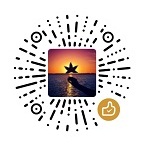
дёҠдёҖзҜҮпјҡдҪ зҡ„еҚҡе®ўеңЁжүӢжңәйҮҢжҳҜд»Җд№Ҳж ·
дёӢдёҖзҜҮпјҡgtalkжғіиө·зҡ„дёҖзі»еҲ—е…ідәҺimиҪҜ件
зӣёе…іж—Ҙеҝ—
- жҡӮж— зӣёе…іж–Үз«
еӨӘдё“дёҡдәҶпјҢзӣ®еүҚжҡӮж—¶з”ЁдёҚзқҖ
е…¶е®һеҘҪзҡ„дё»жңәеҸҜд»ҘзӣҙжҺҘиҝӣе…ҘеҗҺеҸ°з®ЎзҗҶпјҢеҫҲж–№дҫҝгҖӮ
иІҢдјјжҲ‘з”ЁдёҚеҲ°иҝҷдёӘпјҢеҖ’жҳҜз»ҷж–Үз« дёӯжҸҗеҲ°зҡ„ie6/xpз”ЁжҲ·ж•°йҮҸйӣ·еҖ’пјҢеӣҪеҶ…з”ЁжҲ·е•ҠпҪһ
е…¶е®һжғіжғіпјҢеӨӘйә»зғҰдәҶпјҢеӨ–дёҖиў«hackе‘ўпјҢйӮЈе°ұе®ҢдәҶпјҢе‘өе‘өгҖӮе…¶е®һжҲ‘д№ҹжІЎеӨҡеӨ§з”ЁеӨ„пјҢдҪҶжҳҜдёҖдәӣе·Ҙе…·жңүз”ЁпјҢд»ҠеҗҺж…ўж…ўжүӢжңәйӮЈз§Қж–Үжң¬зј–иҫ‘е·Ҙе…·гҖӮ